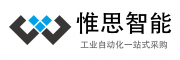| 品牌KUKA | 有效期至长期有效 | 最后更新2025-09-07 16:48 |
| 浏览次数0 |
库卡机器人示教器故障解析与维修指南!
库卡机器人示教器故障解析与维修指南
库卡机器人示教器(如 KUKA smartPAD、KCP4 等型号)是人机交互核心,承担程序编写、参数设置、故障诊断等关键功能,其故障会直接导致机器人无法正常操作。以下从 “故障类型解析→维修流程→注意事项” 系统梳理,覆盖常见问题的定位与修复方案。
一、核心故障类型与根源解析
库卡示教器故障多表现为 “无法开机”“显示异常”“操作无响应”“通讯中断” 四类,需结合硬件结构(屏幕、按键、主板、通讯接口)与软件逻辑定位原因:
| 故障类型 | 典型现象 | 核心原因解析 | 关联型号(常见) |
|---|---|---|---|
| 无法开机 / 供电故障 | 按下电源键无反应,屏幕无背光,指示灯不亮 | 1. 电源适配器故障(输出电压异常,如 19V 适配器无输出); 2. 示教器内部电源板损坏(电容鼓包、保险管烧毁); 3. 电池电量耗尽(仅 KCP4 等带备用电池型号,断电后记忆数据用); 4. 电源接口松动(电源接口虚焊或线缆断裂)。 | smartPAD、KCP4、KCP3 |
| 显示异常 | 屏幕黑屏 / 白屏、花屏、触摸失灵、亮度异常 | 1. 屏幕排线松动或断裂(示教器频繁插拔导致排线接触不良); 2. LCD 屏幕本体损坏(如挤压导致屏幕碎裂、背光板烧毁); 3. 触摸板故障(触摸芯片损坏或表面污渍干扰); 4. 显示驱动板故障(主板与屏幕间信号传输中断)。 | smartPAD、KCP4 |
| 操作无响应 | 按键 / 摇杆按下无反应,急停按钮失效 | 1. 按键触点氧化(长期使用导致接触不良,如 “使能键”“方向键”); 2. 摇杆电位器磨损(频繁操作导致阻值异常,无法识别方向指令); 3. 急停按钮内部触点卡滞(未复位或弹簧损坏); 4. 按键板与主板连接线松动。 | KCP3、KCP4、smartPAD |
| 通讯中断 | 示教器提示 “无法连接控制器”,程序无法上传 / 下载 | 1. 通讯线缆故障(以太网电缆断裂、水晶头氧化,或专用通讯线接触不良); 2. 通讯接口损坏(示教器侧或控制柜侧 RJ45 接口针脚弯曲); 3. 控制器 IP 地址设置错误(示教器与 KRC 控制柜 IP 不在同一网段); 4. 通讯驱动程序异常(库卡系统软件故障,如 KUKA.WorkVisual 驱动丢失)。 | 全系列示教器 |
| 软件故障 | 系统崩溃、程序报错、界面卡顿 | 1. 系统文件损坏(意外断电导致 KUKA OS 系统丢失关键文件); 2. 程序兼容性问题(安装的第三方软件与示教器系统冲突); 3. 内存不足(后台运行程序过多,导致界面卡顿或闪退); 4. 参数配置错误(误修改通讯、显示相关参数)。 | smartPAD、KCP4 |
二、标准维修流程(分故障类型操作)
维修需遵循 “先排查外部→再拆解内部”“先软件→再硬件” 的原则,避免盲目拆解导致二次损坏,同时需准备基础工具(十字螺丝刀、万用表、示波器、排线插拔工具)。
 客服热线:
客服热线: